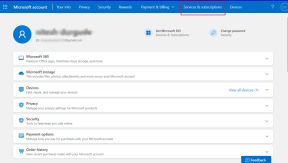Javítsa ki a hiányzó fényképeket vagy képikonokat az alkotók frissítése után
Vegyes Cikkek / / November 28, 2021
Javítsa ki a hiányzó fényképeket vagy képikonokat az alkotók frissítése után: Ha nemrég telepítette a Creators Update frissítést, akkor előfordulhat, hogy hiányoznak a fényképei vagy a képikonjai, ehelyett üres helyeket láthat az ikonok helyén. Ez meglehetősen gyakori probléma a Windows legújabb verzióra való frissítése után, bár a legújabb frissítések elengedhetetlenek, úgy tűnik, hogy több dolgot tönkretesznek, mint amennyit javítottak. Egyébként úgy tűnik, hogy ez a hiba nem okoz problémát az alkalmazások működésében, mivel ha duplán kattint a fényképekre vagy képekre, azok megnyílnak az alapértelmezett fotóalkalmazásban. De ez nem jelenti azt, hogy nincs probléma, mert még mindig nem látja az ikonokat. Tehát időveszteség nélkül nézzük meg, hogyan is kell valójában Javítsa ki a hiányzó fényképeket vagy képikonokat az alkotók frissítése után az alább felsorolt lépésekkel.
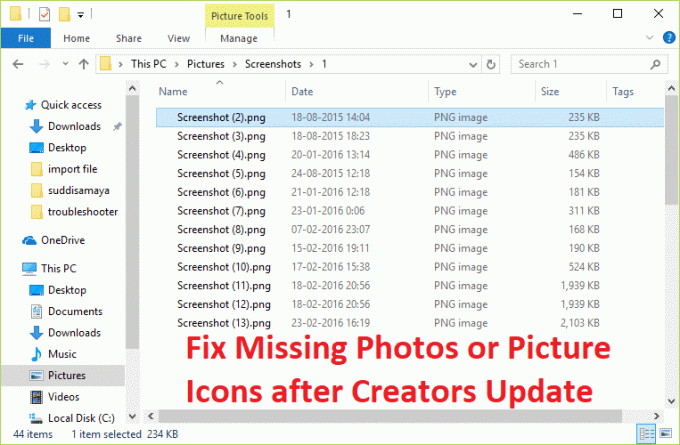
Tartalom
- Javítsa ki a hiányzó fényképeket vagy képikonokat az alkotók frissítése után
- 1. módszer: Állítsa be a Photo App alkalmazást alapértelmezettként
- 2. módszer: Rendszerleíró adatbázis javítás
Javítsa ki a hiányzó fényképeket vagy képikonokat az alkotók frissítése után
Jegyzet: Menj biztosra, hogy hozzon létre egy visszaállítási pontothátha valami elromlik.
1. módszer: Állítsa be a Photo App alkalmazást alapértelmezettként
1. Nyomja meg a Windows Key + I billentyűket a megnyitáshoz Beállítások alkalmazás majd navigáljon ide:
Alkalmazások > Alapértelmezett alkalmazások > Alapértelmezések beállítása alkalmazás szerint

2. Ez megnyit egy ablakot, ahol beállíthatja az alapértelmezett programokat egy adott fájltípushoz.
3. A listából, válassza a Photo App lehetőséget majd kattintson rá Állítsa be ezt a programot alapértelmezettként.
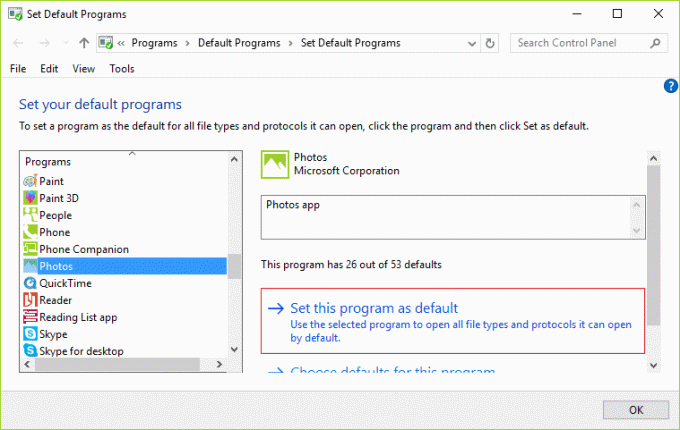
4. A változtatások mentéséhez indítsa újra a számítógépet.
2. módszer: Rendszerleíró adatbázis javítás
1. Nyomja meg a Windows Key + R billentyűkombinációt, majd írja be regedit és nyomja meg az Enter billentyűt a Rendszerleíróadatbázis-szerkesztő megnyitásához.

2. Navigáljon a következő beállításjegyzék-útvonalhoz:
HKEY_CURRENT_USER\SOFTWARE\Microsoft\Windows\CurrentVersion\Explorer\FileExts\.jpg
3. Bontsa ki .jpg majd kattintson a jobb gombbal UserChoice és válassza ki Engedélyek.
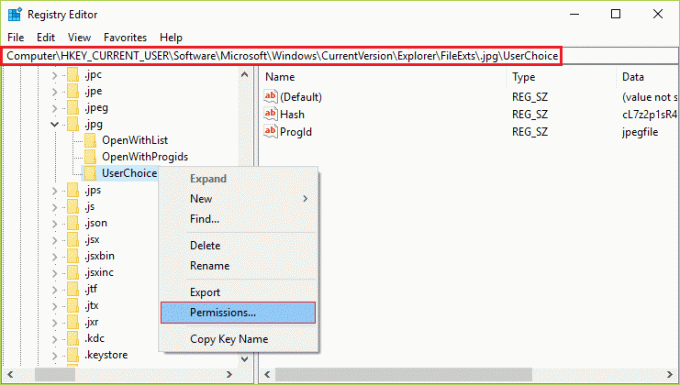
4. Most az engedélyek ablakában válassza ki a lehetőséget MINDEN ALKALMAZÁSI CSOMAG majd kattintson Fejlett a jobb alsó sarokban.
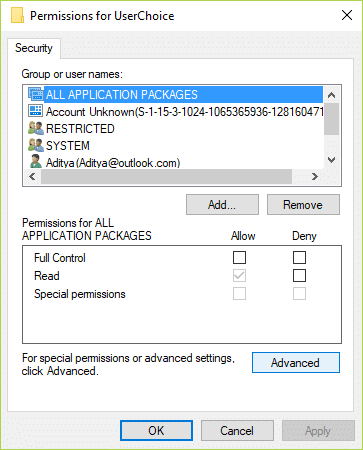
5. A Speciális biztonsági beállítások ablakban ellenőrizze, hogy a Helyi fiók (számítógép neve\Felhasználó) kellett volna Hozzáférés (engedélyezésre van állítva) és konfigurálva az Érték beállítása, a Nincstől örökölt és csak erre a kulcsra vonatkozik.
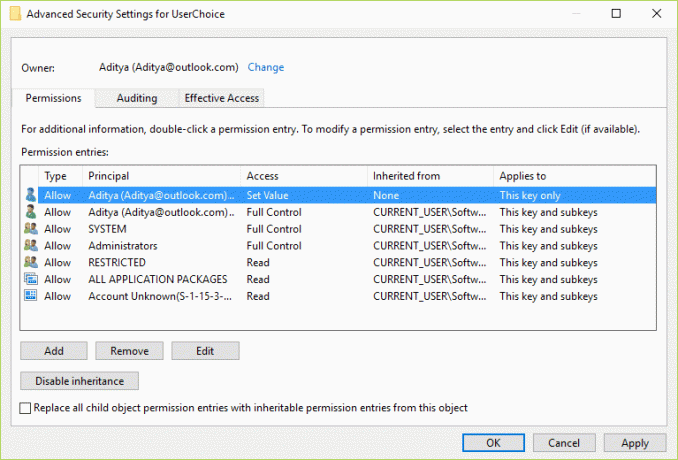
6. Ha a Helyi fiók nem a fentiek szerint van konfigurálva, kattintson rá duplán, és módosítsa az értékeket a fenti konfigurációnak megfelelően.
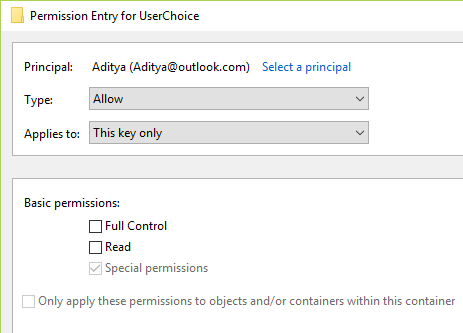
7. Ezután győződjön meg arról, hogy a Rendszergazda fiók kellett volna Hozzáférés (engedélyezésre állítva) és teljes vezérlésre konfigurálva, öröklött innen CURRENT_USER\SOFTWARE\Microsoft\Windows\CurrentVersion\Explorer, és Erre a kulcsra és alkulcsokra vonatkozik.
8. Továbbá, ha nem tudja módosítani a fenti beállításokat, akkor távolítsa el a bejegyzést, majd kattintson a HOZZÁADÁS gombra.(Akkor is érvényes, ha nem látja a fenti engedélyértékeket.)
9.Kattintson Válasszon egy igazgatót majd kattintson Fejlett és kattintson Keresse meg most.

10. Válassza ki a sajátját Helyi fiók azután Rendszergazda fiók egyenként, majd kattintson az OK gombra mindegyik hozzáadásához.

11. Módosítsa a konfigurációt a fent megadott értékeknek megfelelően.
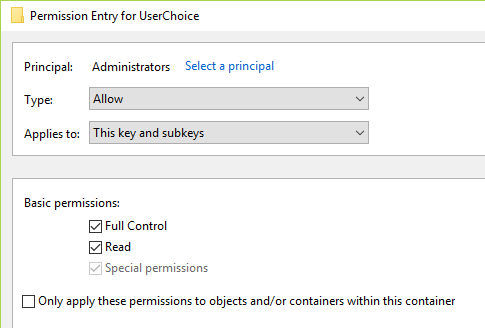
12. Jelölje be a négyzetet alul, amelyen ez áll: "Cserélje le az összes gyermekobjektum-engedély-bejegyzést az objektum örökölhető engedélybejegyzéseire.“
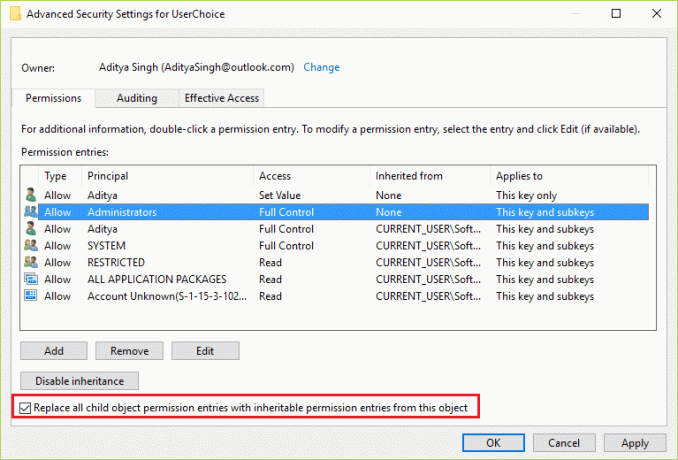
13. Kattintson az Alkalmaz, majd az OK gombra.
14. Keresse meg azokat a fotóalkalmazásokat, amelyeknek hiányzott az ikonja, majd kattintson rá duplán.
15. Egy előugró ablaknak kell megjelennieEgy alkalmazás alapértelmezett beállítása visszaállításra került” és az ikonnak vissza kell térnie a normál állapotba.
16. Indítsa újra a számítógépet.
Neked ajánlott:
- Hogyan javítsuk ki a speciális képüket hiányzó ikonokat
- Javítás Az operációs rendszer jelenleg nincs konfigurálva az alkalmazás futtatására
- A Windows nem tudja telepíteni a szükséges fájlokat 0x80070570
- Javítás A felhasználói profil szolgáltatás sikertelen volt a bejelentkezési hibát
Ez az, ami sikeresen megvan Javítsa ki a hiányzó fényképeket vagy képikonokat az alkotók frissítése után de ha továbbra is kérdései vannak ezzel az útmutatóval kapcsolatban, nyugodtan tedd fel őket a megjegyzés részben.